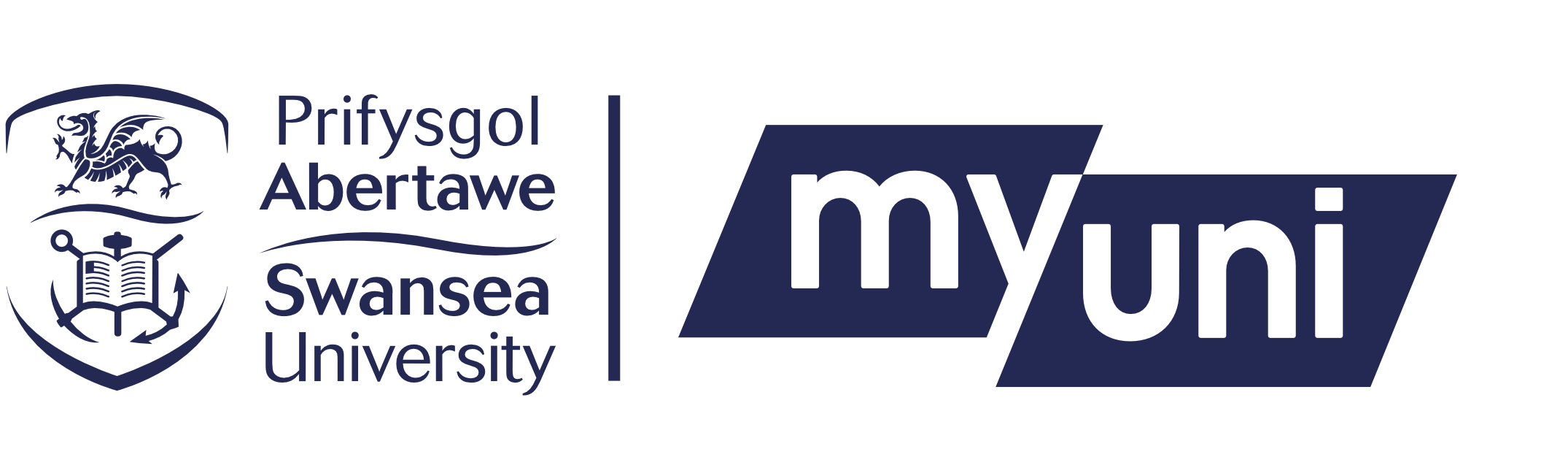Y mae'r gwasanaethau canlynol yn ddi-dâl: sganio (gan gynnwys sganio i ffolder, sganio i e-bost, sganio i One Drive).
Dangosir prisiau defnyddio'r gwasanaethau argraffu / copïo isod:
| Maint y ddogfen |
Pris
Du & Gwyn
unochrog
yr ochr argraffedig
|
Pris
Du & Gwyn
dwyochrog
yr ochr argraffedig
|
Pris
Lliw
unochrog
yr ochr argraffedig
|
Pris
Lliw
dwyochrog
yr ochr argraffedig
|
|
A4
|
5c
|
3c
|
30c
|
15c
|
|
A3
|
10c
|
5c
|
60c
|
30c
|
Sut allaf ychwanegu credyd i fy nghyfrif?
Mae gennym system talu ar-lein ar gyfer ychwanegu credyd i'ch cyfrif argraffu. Mae cyfarwyddiadau llawn ar gael yn ein canllaw talu ar-lein ar gyfer argraffu.
A allaf gael ad-daliad o fy nghredyd argraffu?
Nid ydym yn cynnig ad-daliadau o gredyd argraffu, ac rydym yn awgrymu eich bod ddim yn ychwanegu symiau mawr i'ch cyfrif oni bai eich bod yn sicr byddech yn defnyddio'r credyd. Serch hynny, gallech drosglwyddo unrhyw gredyd sy'n ddiddefnydd neu'n ddiangen i gyfrif argraffu Prifysgol Abertawe arall.
Sut allaf drosglwyddo fy nghredyd argraffu?
Ymwelwch â Desg Gwasanaeth y Llyfrgell i drosglwyddo credyd i gyfrif argraffu Prifysgol Abertawe arall os gwelwch yn dda.